고정 헤더 영역
상세 컨텐츠
본문
이번 글에서는 갤럭시에서 자동으로 통화녹음 하는 방법에 대해 알아보겠습니다.
중요한 통화 내용을 놓치지 않기 위해 통화녹음을 사용해야 합니다.
하지만 매번 수동으로 버튼을 누르기에는 뭔가 쉽지 않습니다.
그리고 통화를 하고 녹음을 하지 못해 아쉬워하는 사람도 있습니다.

갤럭시 핸드폰 통화녹음 설정하기
갤럭시 핸드폰에서 통화녹음을 설정하는 방법은 매우 간단합니다.
1. 통화 앱 열기
먼저, 갤럭시 핸드폰에서 기본 통화 실행합니다.
통화 앱을 통해 통화녹음을 설정할 수 있습니다.

2. 설정 메뉴로 이동
통화 앱을 실행한 후, 화면 오른쪽 상단에 있는 '더보기' 또는 '설정' 아이콘(세 개의 점이 세로로 배열되어 있는 아이콘)을 터치합니다.
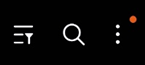
여기서 '설정' 메뉴로 들어갑니다.
3. 통화녹음 옵션 찾기
설정 메뉴에서 '통화 녹음' 또는 '통화 녹음 설정' 옵션을 찾습니다.
이 옵션은 일반적으로 통화 관련 설정 항목에 위치해 있습니다.
만약 해당 옵션이 보이지 않는다면, 핸드폰 모델에 따라 위치가 다를 수 있으니 '검색' 기능을 사용해보세요.
4. 자동 녹음 설정
'통화 녹음' 설정 메뉴에 들어가면, '자동 녹음' 옵션을 활성화할 수 있습니다.
이 옵션을 켜면, 모든 통화가 자동으로 녹음됩니다.
하지만 모든 통화녹음이 싫을 경우 특정 연락처만 녹음할 수 있습니다.
통화녹음 파일 관리
통화녹음이 되면 기본적으로 통화목록의 세부내역으로 연락처별 녹음된 통화 내용을 확인할 수 있습니다.
사용자의 편의성을 극대화하기 위해 통화한 날짜와 시간에 따라 정리가 되어 있습니다.
1. 파일 재생 및 삭제
녹음된 파일 목록에서 오른쪽의 마이크 아이콘을 클릭합니다. 그러면 아래로 재생바가 생길 것입니다.
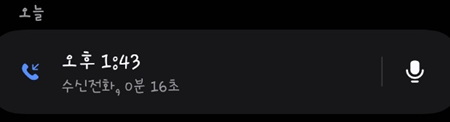
재생버튼을 누르면 통화한 내용이 재생됩니다. 또한 오른쪽 하단을 보면 저장 폴더로 이동할 수 있는 메뉴가 있습니다.
파일을 삭제 등을 하고 싶을 경우 해당 폴더로 이동하여 설정을 하면 될 것입니다.
2. 저장 공간 관리
녹음된 파일이 쌓이면 저장 공간이 부족해질 수 있습니다.
통화녹음 세부 메뉴로 들어가면 제일 하단에 '오래된 통화녹음 파일 삭제'라는 목록이 있습니다.
이 메뉴를 클릭하면일정 개월수가 지난 파일을 지울 수 있는 메뉴가 나옵니다.
메뉴를 정독한 후 필요 기간 사이의 내용을 지우면 저장공간을 효율적으로 사용할 수 있을 것입니다.

결론
갤럭시 핸드폰의 통화녹음 기능은 매우 유용한 도구입니다.
간단한 설정을 통해 중요한 통화 내용을 놓치지 않고 기록할 수 있으니, 필요에 맞게 활용해보시기 바랍니다.
관련 글
갤럭시 안드로이드 테마 변경하기 - 배경화면, 아이콘, 색상을 바꿔서 새로운 느낌의 폰을 만들
안녕하세요.핸드폰을 사용하다보면 어느 순간 핸드폰의 아이콘과 배경화면을 바꾸고 싶은 생각이 들 때가 있습니다.어떻게 변경하고 꾸며야 하는지 알아보겠습니다. 1. 갤럭시 안드로이드 핸
codepurple.tistory.com
갤럭시 핸드폰의 빠른 녹음 기능- 측면 전원버튼으로 간편 녹음하기-
1. 녹음은 필요하다. 어느 중요한 또는 긴급한 순간 녹음해야 하는 상황이 발생합니다.회의나 강의, 혹은 중요한 전화 통화 내용을 기록하고 싶을 때, 손쉽게 녹음 기능을 활용할 수 있다면 매우
codepurple.tistory.com
핸드폰 유령터치 증상과 해결 방법 -갤럭시 자가진단 활용-
유령터치란, 사용자가 터치하지 않았는데도 화면이 마음대로 움직이거나 어플이 실행되는 현상을 말합니다. 이번 글에서는 유령터치의 원인과 해결 방법, 그리고 예방 방법에 대해 자
codepurple.tistory.com





